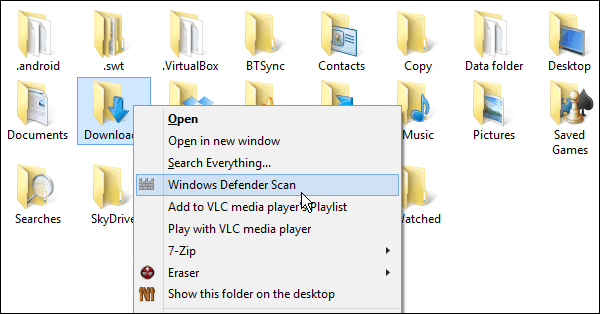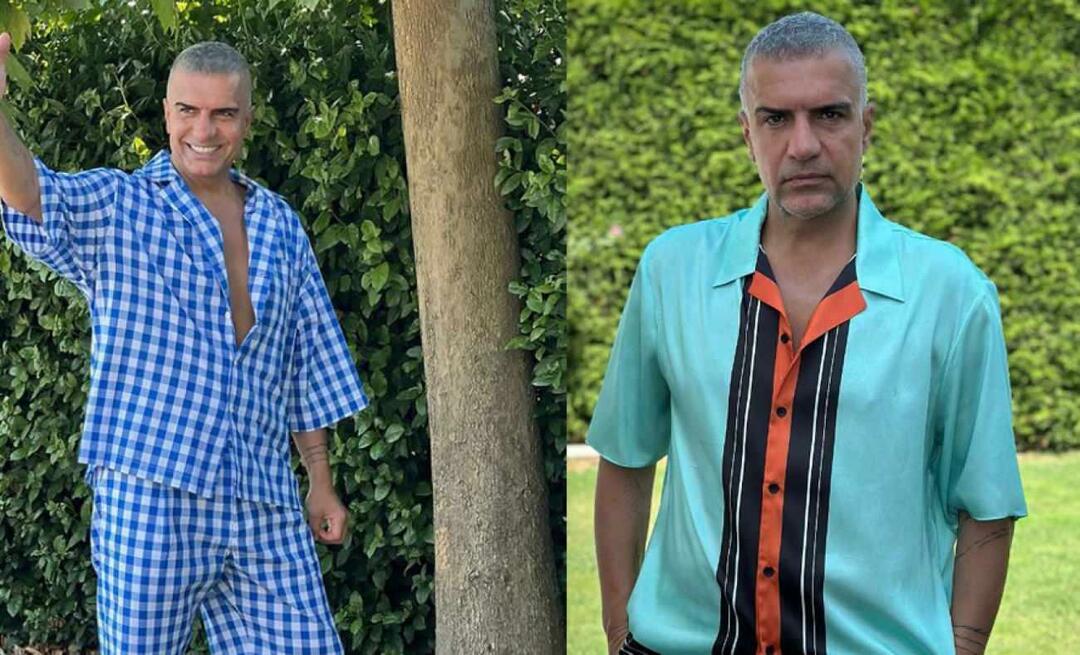Съвет за Windows 8.1: Добавете Windows Defender в контекстното меню
Сигурност Microsoft Windows 8 / / March 18, 2020
Windows 8 добавя вграден антивирус, преди Microsoft Security Essentials, а сега го нарича Windows Defender. Ето как да го добавите в контекстното меню.
Windows Defender е вградената антивирусна и антивирусна програма за защита в Windows 8.1, и не е като нищо в предишните версии на Windows. Включва любимата ни антивирусна програма на Microsoft Основи за сигурност на Microsoft (MSE) и включва откриване на злонамерен софтуер, който сега се нарича просто Windows Defender в Windows 8 и по-нови версии.
Това прави Windows Defender антивирусно и зловредно решение, което е напълно безплатно и е вградено в ОС. Дефинициите за вируси се актуализират редовно на заден план и ви дава защита в реално време срещу натрапници.
Сканирайте отделни папки с Windows Defender
Така че, докато Windows Defender в Windows 8.1 е страхотна защита в реално време срещу вируси и други зловредни програми, може да искате да проверите отново някои от вашите дискове (сменяемите дискове главно ви идват тук) или папки.
Първо изстрелване
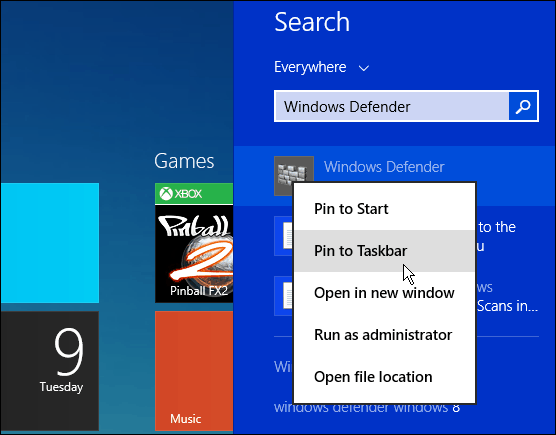
В раздела Начало изберете Custom, след което щракнете върху Scan Now. Това ще отвори File Explorer, така че можете да изберете устройството или папката, която искате да сканирате - щракнете върху OK.
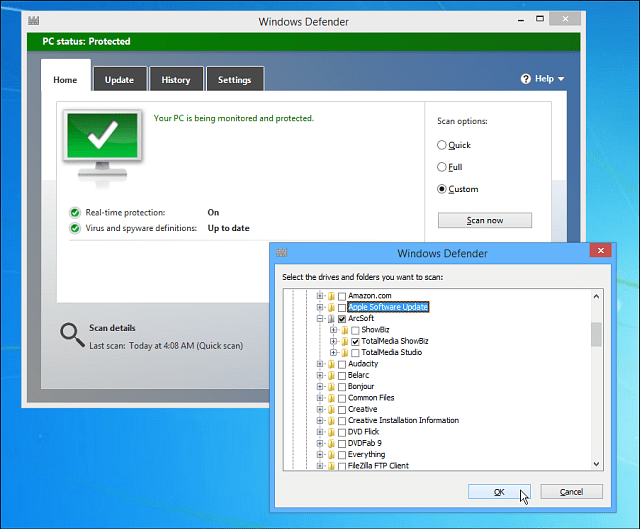
Въпреки че не можете да сканирате отделни файлове с Windows Defender като можете с MSE, той сканира всички файлове, които се намират в папка. Ако искате да сканирате отделен файл, проверете VirustTotal който сканира вашия файл (до 65 MB) срещу над 40 различни антивирусни програми.
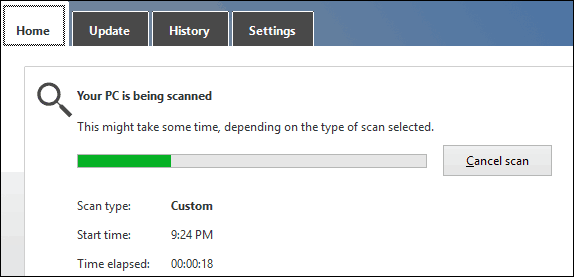
Добавете Windows Defender в контекстното меню
Ако искате по-бърз достъп до Windows Defender, може да искате да го добавите в контекстното меню с десния бутон. Това ви позволява да щракнете с десния бутон върху папка и да използвате Windows Defender, за да я сканирате бързо за възможни заплахи.
Отворете системния регистър и отидете до HKEY_CLASSES_ROOT \ Folder \ черупка и създайте под ключ с име: WindowsDefender
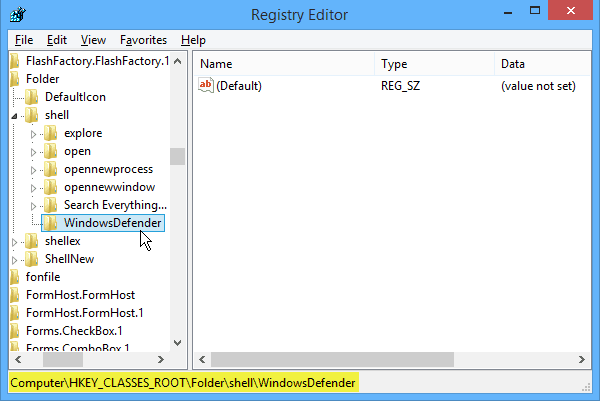
След това щракнете върху току-що създадения от вас WindowsDefender ключ и в десния прозорец създайте нова String Value и я назовете икона и за типа данни за стойността: % ProgramFiles% \\ Windows Defender \\ EppManifest.dll
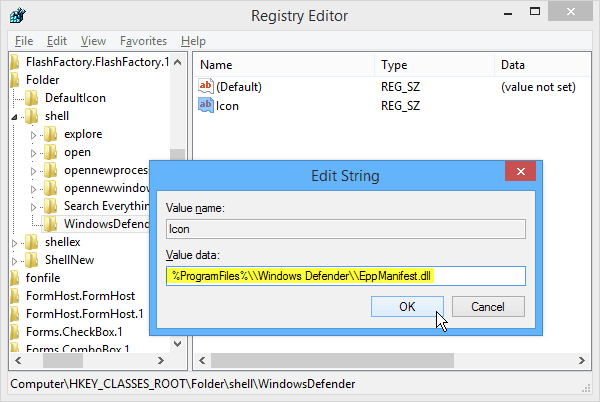
След това създайте друга стойност на низа и я именувайте MUIVerb и задайте стойност на данните за Сканиране на Windows Defender.
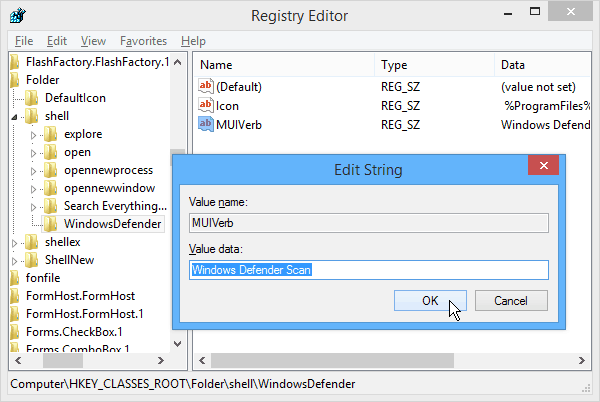
И накрая, трябва да създадете още един нов ключ под Windows Defender, който сте създали преди това. Задайте стойността на низа по подразбиране на „C: \ Program Files \ Windows Defender \ MSASCui.exe“ –QuickScan
Забележка: Ако копирате и поставите командата, не забравяйте да промените кавичките („) директно в полето Value data, така че те да са прави кавички, а не интелигентни кавички.
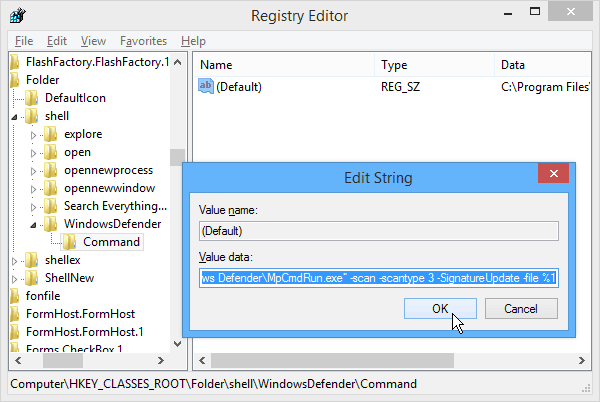
Щракнете върху OK и затворете редактора на системния регистър. И това е! Сега всеки път, когато щракнете с десния бутон върху папка, ще получите опцията да я сканирате с Windows Defender.